Har du nogensinde været bekymret for, hvad der kører på din pc i dit fravær? Vil du ikke, at dine børn skal spille videospil hele dagen? Procesmeddelelse er sandsynligvis det, du har brug for. Denne gennemtænkte Windows-applikation er designet til at holde øje med flere processer på din computer og underrette dig via e-mail, når en proces som f.eks. En applikation som Google Chrome eller Firefox starter eller stopper. Værktøjet scanner og overvåger de valgte processer i henhold til tidsintervallet defineret af brugeren i intervallet fra ti minutter til en dag. Dette kan komme meget praktisk, hvis du er nødt til at dele din pc med andre og ønsker at holde øje med deres aktiviteter, mens du ikke er der.
Process Notifier kører stille i baggrundenog sidder i systembakken og holder en lav profil. Højreklik-kontekstmenu giver dig mulighed for at konfigurere værktøjet i henhold til dine præferencer. For eksempel kan du skifte dens bakketips og e-mail-meddelelser, tekstlog og opførselsadfærd. Tilsvarende kan du ændre det automatiske scanningsinterval og midlertidigt sætte monitoren på pause. For at modtage e-mail-meddelelser om de overvågede processer, skal du først konfigurere din e-mail-adresse med programmet.

Vælg E-mail-indstillinger i genvejsmenuen ogindtast din e-mail-adresse under fanen Meddelelse. Du kan også tilpasse meddelelseskroppen såvel som emnet for e-mailen, f.eks. 'Chrome udført' eller 'Proces stoppet' osv. På samme måde kan du vælge at aktivere skærmbilledevedhæftede filer også.
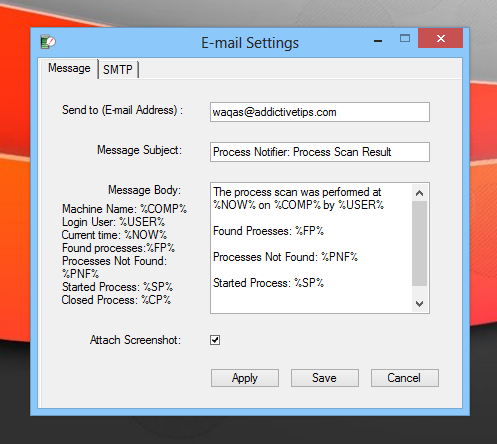
Værktøjet bruger sin indbyggede SMTP-server i rækkefølgefor at generere e-mail-meddelelser, men skulle du have problemer med standardserveren, kan du muligvis konfigurere din egen SMTP-server ved at indtaste de krævede detaljer, dvs. SMTP-serveradressen, porten og afsenderens e-mail-adresse og adgangskode. Når du har angivet detaljerne, skal du blot trykke på knappen Anvend og Gem.
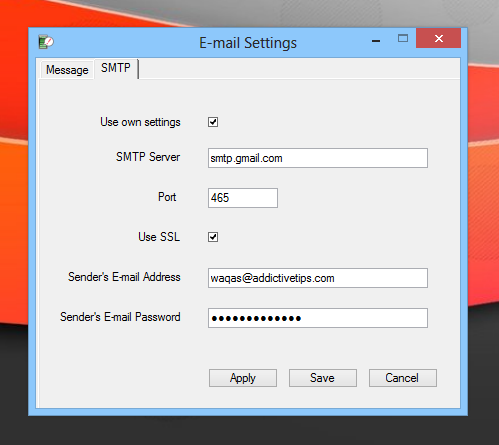
Du kan tilføje enhver proces i Process Monitorvinduet, og værktøjet vil øjeblikkeligt begynde at overvåge det, afhængigt af din valgte handling. Efter indtastning af procesnavnet skal du vælge underretningsadfærd i rullemenuen. Du kan vælge blandt handlinger Ikke fundet, fundet, startet og lukket. Derudover kan du specificere et program eller en fil, der skal udføres, når den valgte handling udløses. Når alt er på plads, skal du klikke på Tilføj efterfulgt af Gem. Du kan tilføje flere processer til overvågning ved at følge ovennævnte procedure for hver af dem.
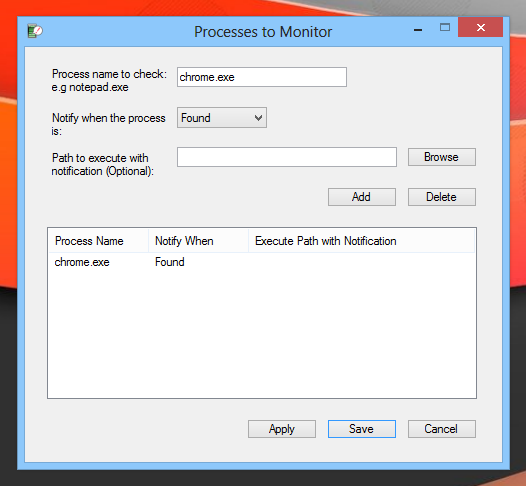
Under testning gav jeg Google Chrome browser et skud, og applikationen havde ikke noget problem med at genkende processen og underrette mig via e-mailen sammen med skærmbilleder
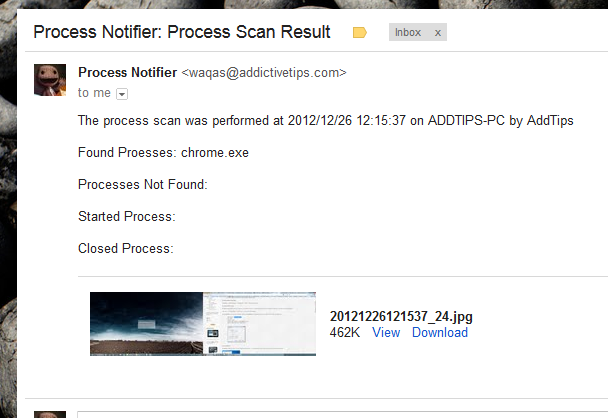
Process Notifier fungerer på både 32 og 64-bit versioner af Windows XP, Windows Vista, Windows 7 og Windows 8.
Download Process Notifier













Kommentarer